
- Autor John Day [email protected].
- Public 2024-01-30 08:23.
- Naposledy změněno 2025-01-23 14:38.
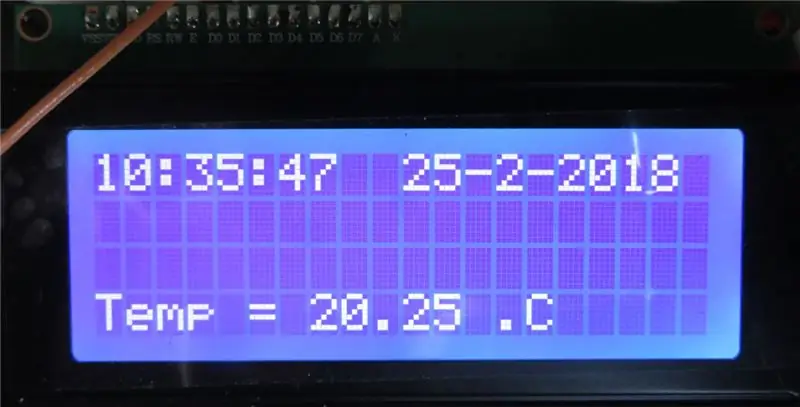


Tento návod ukazuje, jak můžete ovládat podsvícení LCD displeje pomocí modulu I2C ADC. Kontrast lze stejným způsobem ovládat i po vyjmutí trimovacího potenciometru
Krok 1: Stávající situace

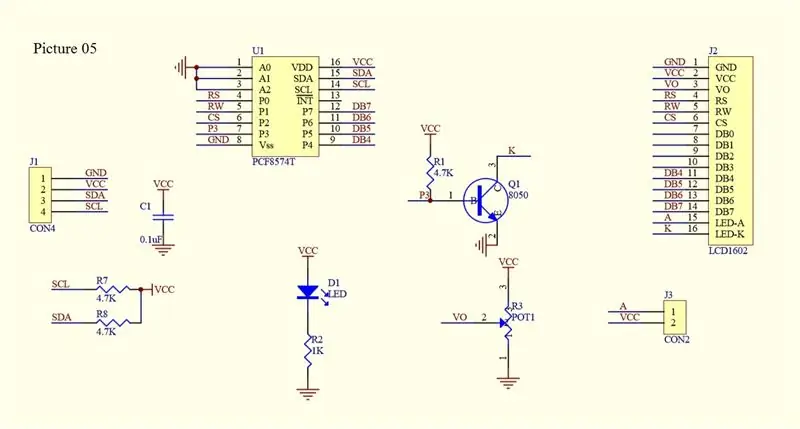
Podsvícení je ovládáno přes P3 PCF8574. P3 je připojen k základně tranzistoru a to opět visí s odporem 4,7 Kohm na 5 voltech. Obrázky 04 a 05.
Krok 2: Řešení



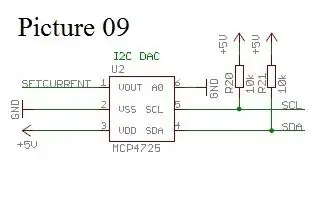
Digitální analogový převodník DAC, MPC4725, který lze také ovládat pomocí I2C, nyní používám k ovládání jasu. Obrázek 06.
K tomu potřebujeme odpájet pouze odpor 4,7 Kohm. Obrázek 07 červený kruh.
Modul má stejné připojení jako PIC a mohl by být tak připájen ke svorkám terminálu. Obrázek 07.
Protože každý modul a arduino mají výsuvné odpory, deaktivoval jsem je z DAC. To lze provést poškrábáním připojení. Obrázek 08. To způsobí, že se odpory uvolní z 5 voltů. Obrázek 09.
Modul jsem připojil oboustrannou páskou k čipu PCF8574, obrázek 10, a provedená připojení. Obrázky 11 a 12. Nový odpor 4,7 Kohm, který je velmi velký ve vztahu, spojuje výstup DAC s připojením na základně P3.
Nyní můžete ovládat jas ovládáním DAC přes I2C.
V mém případě 0, téměř 700, maximum. Byl přidán jednoduchý program pro demonstraci operace.
Můžete to implementovat do svého vlastního kódu, abyste mohli upravit jas podle svých vlastních potřeb.
Ovládání zapnutí / vypnutí prostřednictvím modulu rozhraní nadále funguje.
DAC uchovává nastavenou hodnotu, takže i po restartu je zachována poslední nastavená hodnota.
Krok 3: Software
Adresy I2C musí být správně nakonfigurovány. Jako adresu jsem měl 0x3F pro LCD displej a 0x62 pro DAC. DAC je 12bitový, takže 4096 možností. To je pak pro 0 až 5 voltů. To je tedy téměř 1 mV na bit. To, co nyní regulujeme, je základní emitorové napětí tranzistoru a to je 0,6 až 0,7 voltů. Tímto způsobem existuje pouze malá část, která má vliv na ovládání světla, ale je to více než dost. Odesíláme přes odpor 4,7 Kohm, který normálně visí na 5 voltech, takže maximální výkon DAC není problém. Protože obvod není v podstatě změněn, může stávající ovládání zapnutí / vypnutí nadále fungovat. Správa DAC je softwarová a musíte ji zahrnout do kódu a upravit ji podle svých vlastních potřeb.
Soubor ino je jednoduchý testovací soubor.
Krok 4: Výsledek




Zachytit změnu světla není snadné, protože se kamera přizpůsobí.
Ale stále řada fotografií.
Měřič ukazuje mA podsvícení.
Doporučuje:
Ovládání sedmisegmentového displeje pomocí Arduino a 74HC595 Shift Register: 6 kroků

Ovládání sedmisegmentového displeje pomocí Arduino a 74HC595 Shift Register: Hej, co se děje, lidi! Akarsh zde od CETech.Seven Segment Displeje je dobré si prohlédnout a jsou vždy užitečným nástrojem pro zobrazení dat ve formě číslic, ale je v nich nevýhoda, která spočívá v tom, že když ovládáme Seven Segment Display ve skutečnosti
Ovládání jasu LED pomocí potenciometru a OLED displeje: 6 kroků

Ovládání jasu LED pomocí potenciometru a OLED displeje: V tomto tutoriálu se naučíme ovládat jas LED pomocí potenciometru a zobrazovat hodnotu na OLED displeji. Podívejte se na ukázkové video
Běh bez obrazovky / displeje (bez hlavy) na Raspberry Pi nebo jiných počítačích založených na Linuxu / unixu: 6 kroků

Běh bez obrazovky / displeje (bez hlavy) na Raspberry Pi nebo jiných počítačích založených na Linuxu / unixu: Když si většina lidí koupí Raspberry PI, myslí si, že potřebují obrazovku počítače. Nevyhazujte peníze za zbytečné počítačové monitory a klávesnice. Neztrácejte čas přesunem klávesnic a monitorů mezi počítači. Nezapínejte televizi, když není
Ovládání 7segmentového LED displeje pomocí webového serveru ESP8266: 8 kroků (s obrázky)

Ovládání 7segmentového LED displeje pomocí webového serveru ESP8266: Můj projekt má Nodemcu ESP8266, který ovládá 7segmentový displej prostřednictvím http serveru pomocí html formuláře
Ovládání podsvícení RGB kamery s Androidem Mobile: 6 kroků

Ovládání podsvícení kamery RGB pomocí mobilního telefonu Android: RGB světla srovnávající tři LED světla červená, zelená & Modrý. Upravujeme jas LED, která vytváří novou barvu. Takže LED nastavení jasu pomocí kódů (0-255) .►Jak jsou diody LED velmi blízko sebe, můžeme vidět pouze konečné barvy
